网络链接打印机脱机的解决方法(如何处理网络链接打印机脱机问题)
- 电脑常识
- 2024-12-13
- 32
- 更新:2024-12-02 16:36:20
随着网络的发展,越来越多的打印机通过网络进行连接和操作。然而,有时候我们会遇到网络链接打印机脱机的情况,这给我们的工作带来了不便。本文将介绍一些解决网络链接打印机脱机问题的方法,帮助我们更好地应对这一情况。

1.检查打印机和电脑连接状态:
-确保打印机和电脑之间的连接线正常连接。
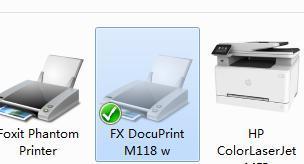
-检查打印机和电脑的网络设置是否正确。
2.检查网络连接状态:
-确保打印机所在的局域网连接正常,尝试重启路由器或调整网络设置。
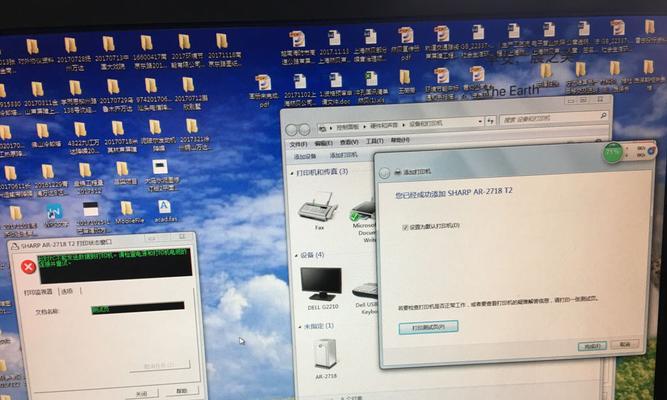
-检查电脑的网络连接状态,确保网络稳定。
3.重新启动打印机:
-关闭打印机电源,等待片刻后再重新启动,有时候这样就可以解决脱机问题。
4.重新安装打印机驱动程序:
-卸载当前使用的打印机驱动程序,并从官方网站下载最新版驱动程序进行安装。
5.检查打印机设置:
-进入电脑的控制面板,找到“设备和打印机”选项,右键点击打印机图标,选择“查看打印机的状态”。
-确认打印机的状态是否显示为“在线”,如果显示为“脱机”,点击“使用在线”进行调整。
6.清除打印队列:
-打开控制面板,找到“设备和打印机”选项,右键点击打印机图标,选择“查看打印队列”。
-在打印队列界面,点击“文档”菜单,选择“取消所有文档”来清空打印队列。
7.检查打印机的供电情况:
-确保打印机有足够的电源供应,检查电源线是否插紧。
-如果是使用电池供电的打印机,确保电池有足够的电量。
8.更新打印机固件:
-检查打印机官方网站是否有新的固件版本发布,如果有,下载并按照说明进行更新。
9.打印机重置:
-检查打印机的用户手册,按照说明进行重置操作。
10.使用其他电脑尝试:
-如果有其他电脑可用,将打印机连接到其他电脑上,看是否仍然出现脱机问题。
-如果在其他电脑上没有问题,可能是当前电脑的设置或驱动程序有问题。
11.检查打印机故障信息:
-打开控制面板,找到“设备和打印机”选项,右键点击打印机图标,选择“打印机属性”。
-在属性界面的“维护”或“故障排除”选项中查看打印机的故障信息,根据提示进行处理。
12.更新操作系统:
-确保电脑的操作系统为最新版本,及时进行系统更新。
13.寻求技术支持:
-如果尝试了以上方法仍无法解决问题,可咨询打印机厂商提供的技术支持。
14.其他可能的解决方案:
-可以尝试使用打印机的其他连接方式,如USB连接,看是否能够解决脱机问题。
-检查网络环境,可能是网络设备或网络设置导致脱机问题。
15.
-当遇到网络链接打印机脱机问题时,我们可以先检查连接状态和网络连接情况。
-如果问题仍未解决,可以尝试重新启动打印机、安装最新驱动程序、清除打印队列等方法。
-如果所有方法都无效,可寻求打印机厂商的技术支持或尝试其他解决方案。
-在平时使用打印机时,注意维护和保养,定期更新驱动程序和固件,可减少出现脱机问题的概率。
在网络链接打印机脱机问题的解决中,重要的是确保连接稳定、驱动程序更新和正确的设置。通过采取一系列的措施,我们可以更好地应对网络链接打印机脱机问题,提高工作效率。










